时间:2022-09-12 16:04:51 作者:娜娜 来源:系统之家 1. 扫描二维码随时看资讯 2. 请使用手机浏览器访问: https://m.xitongzhijia.net/xtjc/20220912/248774.html 手机查看 评论 反馈
Word是我们最常用到的办公工具之一,可以用来处理文字内容,进行版面编辑等操作。近期有用户想要将Word文档转Excel,但不是很清楚应该如何转换,其实方法很简单,下面我们一起跟着小编的步骤来吧,相信你很快就可以学会的。
具体操作如下:
直接把Word里的文字,复制粘贴到Excel会挤在一起。这里我们用就要用到数据选项卡里的分列功能。
1、在word中将所需文本复制,(CTRL+A)可以全选。
2、在Excel中的A1单元格里将复制好的内容粘贴下来。
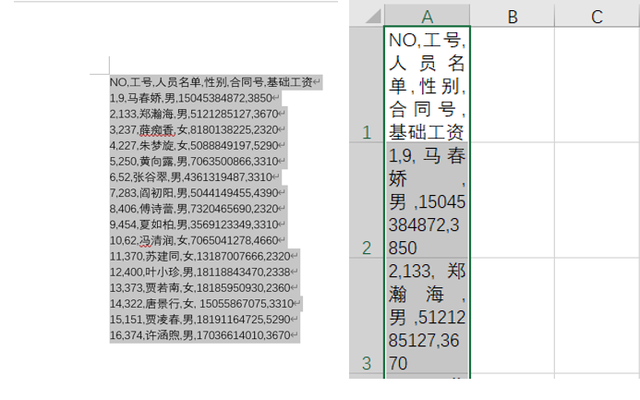
3、选择【数据】选项卡,再点击里面的【分列】会出现如下图所示界面。
4、因为这里word文档内容是用逗号隔开的,所以选择【分隔符号】,再点击【下一步】,【完成】。再适当调整一下单元格行列宽就好了。


注意:这里的逗号或者其它标点符号需要是英文状态下的哦!
5、为了保证每行信息在同一个单元格,也可以将Word文本内容复制记事本中,之后再复制到Excel中,再开始上述步骤。
发表评论
共0条
评论就这些咯,让大家也知道你的独特见解
立即评论以上留言仅代表用户个人观点,不代表系统之家立场